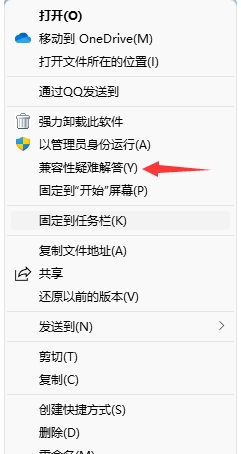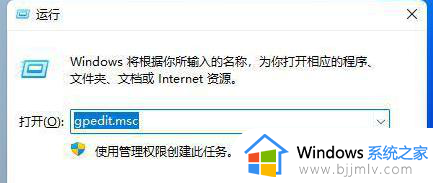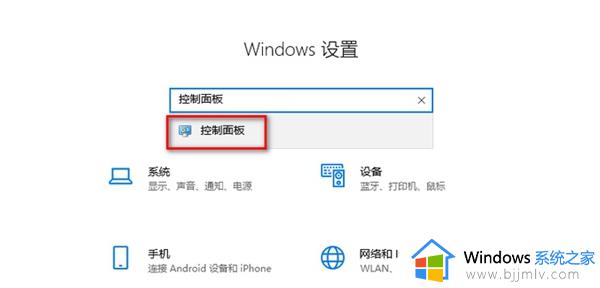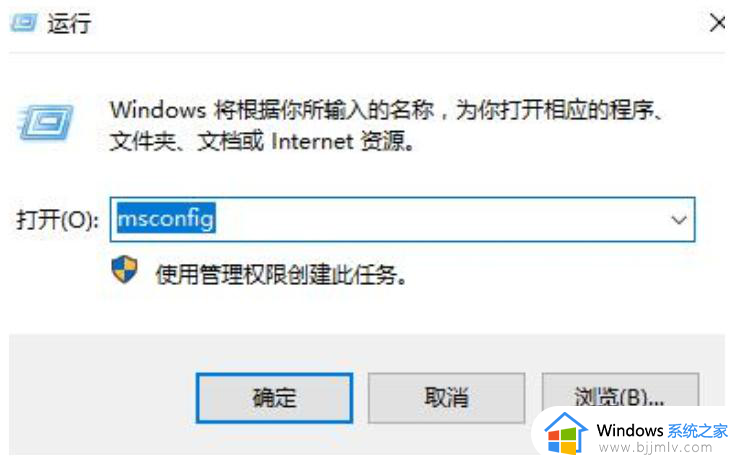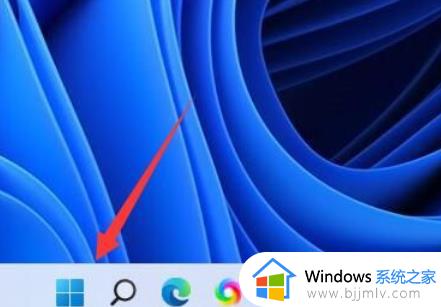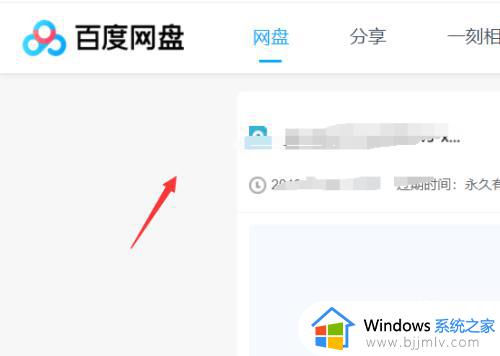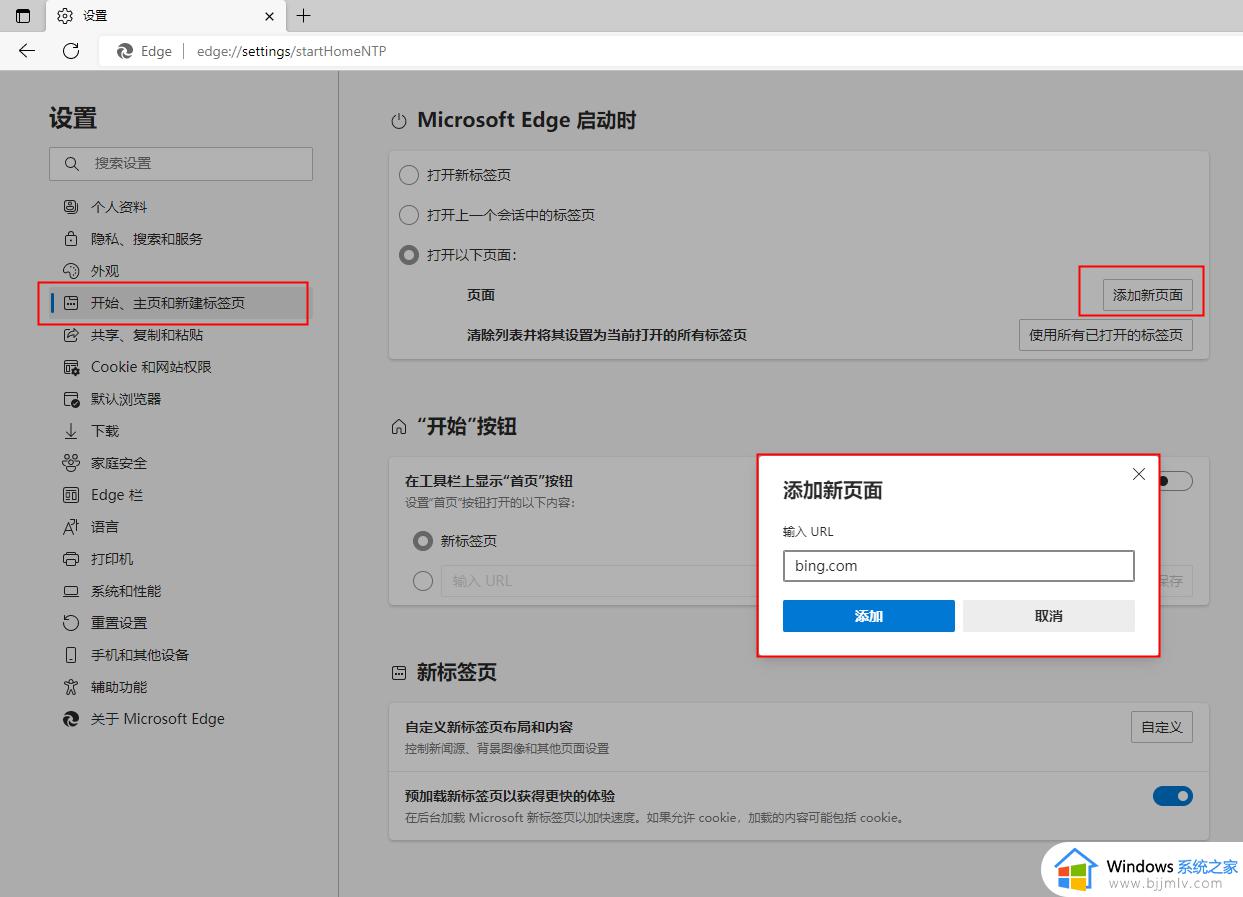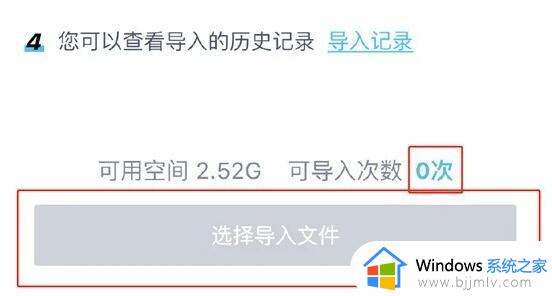windows11百度网盘闪退怎么办 windows11百度网盘一打开就闪退如何解决
更新时间:2023-08-21 10:53:57作者:runxin
百度网盘作为众多用户日常工作时经常会用到的云存储工具,也能够方便用户保存一些重要的文件,可是当用户在windows11电脑上安装完百度网盘工具之后,每次打开网盘工具时却总是会出现闪退出去的现象,对此windows11百度网盘闪退怎么办呢?以下就是小编告诉大家的windows11百度网盘一打开就闪退如何解决。
具体方法:
1、win+r打开运行,输入“gpedit.msc”回车打开组策略编辑器。

2、展开“计算机配置”—“管理模板”—“Windows组件”。
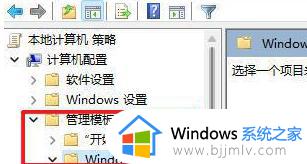
3、找到“应用程序兼容性”,双击打开其中得到“关闭应用程序兼容性引擎”。
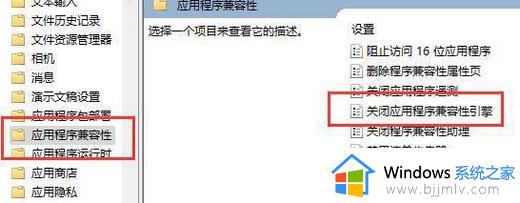
4、勾选“已启用”,点击“确定”保存。尝试再次打开应用是否还会闪退。
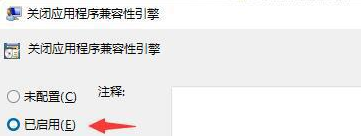
如果是系统中的bug,可以尝试通过“Windows更新”更新系统,一般更新后就解决了。
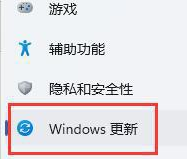
上述就是小编告诉大家的windows11百度网盘一打开就闪退如何解决全部内容了,如果您也遇到此类问题,可以按照小编讲解的方法来解决,希望这些方法能帮助到大家。